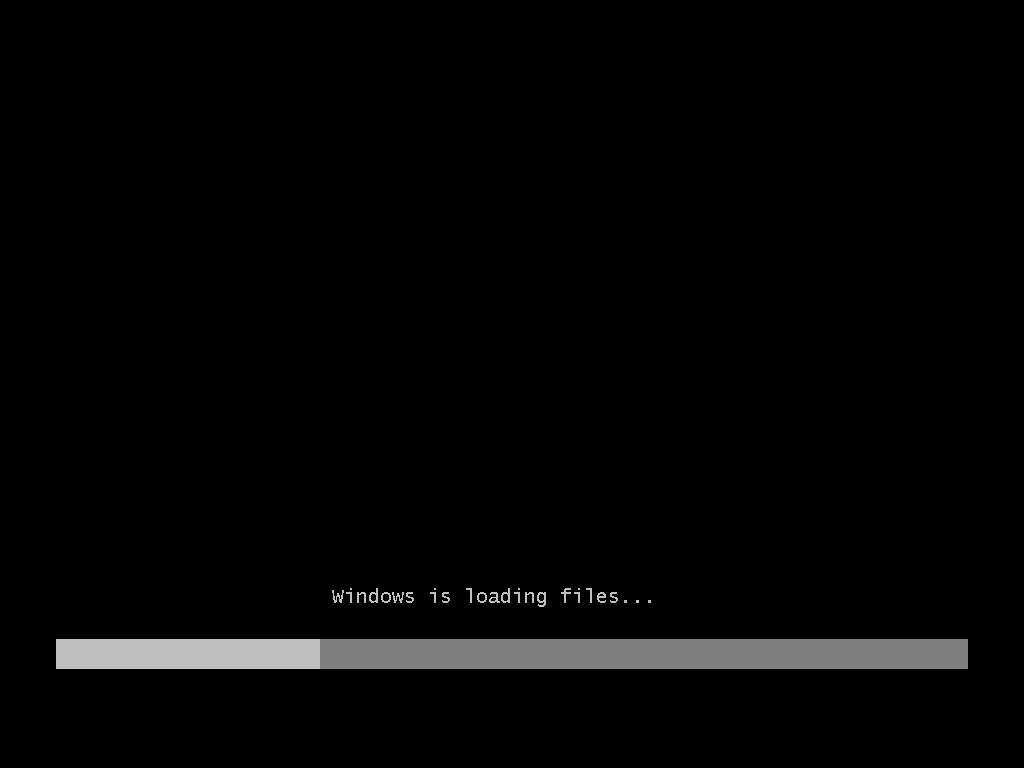هل تحتاج لتحديث نسخة الويندوز الخاص بك؟ او هل اصيب جهازك بفيرس وتحتاج لإعادة تنصيب الويندوز؟وليس لديك أي خبرة لتنصيب الويندوز؟ ربما تحتاج لتتعلم كيفية تنصيب ويندوز 7 على حاسوبك بدون اي فني او مختص. فقط قم باتباع الشرح.
أولا تحتاج لاسطوانة ويندوز 7، ويمكنك الحصول عليها من اي محل يبع اجهزة الكمبيوتر او ما شابه وهذه الاسطوانات ليست باهظة الثمن بل تباع باسعار معقولة جدا.
ثانيا تحتاج الان لادخال الاسطوانة ثم تقوم بعرض تشغيل الجهاز وذلك بالضغط على Re Start ثم الضغط على f12 ثم نختار CD-ROM حيث يوجد به اسطوانة الويندوز.
يقوم الجهاز بعدها بتحميل الملفات الموجودة على الاسطوانة وتظهر لك رسالة Windows Loading Files. انتظر حتى يتم تحميل الملفات فالامر يستغرق بعض الوقت.
بعد عملية التحميل ستظهر لك نافذة بهذا الشكل
ثم قم بتحديد اللغة التي تود عرض الويندوز بها، ثم قم بتحديد مكان اقامتك لتحديد الوقت وكذلك لغة المكان، وأخيرا تحديد لغة الكيبورد (لوحة المفاتيح)، ولتحديد اللغة العربية قم باختيار الغة العربية 101.
ثم اضغط Next. لتنتقل بعدها لهذه الصفحة
اضغط على Install now لتظهر لك رسالة Setup is starting
وانتظر قليلا فهذه العملية تحتاج لوقت، ثم تظهر لك صفحة كالتي بالأعلى لتختار منها اي نظام تشغيل تريده ويفضل Windows Ultimate X86 ثم اضغط Next.
لتظهر بعدها صفحة كهذه وكل ما عليك هو اختيار I Accept ثم اضغط على Next كما هو مبين بالصورة
تظهر لك بعد هذا صفحة أخرى بها خيارين، الأول هو تحديث الويندوز الموجود على جهازك والأخر هو فرمتة الويندوز، هنا سنختار الخيار الثاني، كما هو مبين في الصورة.
تظهر لك صفحة كهذه قم باختيار Drive Options ثم اختار New
في حالة وجود اكثر من Drive قم بحذف الجميع عدا الاول كما هو موضح، ويفضل اخذ نسخة من الملفات الموجودة على هذه Drives، وبعدها قم بالضغط على جديد ليظهر بعدها رقم وفي اخر الصفحة وهو حجم Drive فاذا اردت تقسيم الهارد قم بتقسيم الهارد حسب ما تريد من اقسام متساوية او غير متساوية. واذا لم ترد فاتركه كما هو دون تقسيم.
واضغط بعدها على Apply لتظهر لك بعدها رسالة تأكيد اضغط على Ok وانتظر بعض الثواني، حتى يتم فرمتة الجهاز.
ثم اضغط على الخيار Primary ثم Next.
ثم يقوم الجهاز بتحميل النسخة الجديدة وهي مكونة من خمس خطوات وهذه العملية تأخذ وقت طويل بعض الشئ، لتظهر لكم في النهاية الخطوات الخمس ويقابلها علامات صح.
وهذا يعني انه تم التحميل.
وبعدها تظهر لك رسالة تفيد بان الجهاز سيعاد تشغيله مرة اخرى تلقائيا...وخلال هذه المرحلة لا تدخل ابدا فاتركه حتى ينتهي تماما.
لتظهر بعدها صفحة تخبرك بقرب انتهاء عملية التثبيت، ليعاد تشغيل الجهاز مرة اخرى تلقائيا، ومعها تظهر رسالة تعلمك انه سيتم الانتهاء من عملية التثبيت بعد اعادة التشغيل.
وفي النهاية ستظهر لك بعض الاعدادات وهي بسيطة جدا... اكتب في الخانة الاولى الاسم الذي تريده وكذلك الثانية.
وهنا في حالة اذا رغبت بعمل كلمة مرور للجهاز قم بكتابة كلمة المرور التي تريدها..(اعرف ازاي تعمل كلمة مرور لجهازك)
المرحلة الاهم وهي عندما يطلب منك Product Key وهنا بامكانك ادخال هذا الرقم TCP8W-T8PQJ-WWRRH-QH76C-99FBW وبعدها اضغط Next
وبعد كتابة الرمز قم باختيار اول خيار
ثم قم باختيار التوقيت والمكان ثم اختيار نوع شبكة التوصل بالانترنت.
وبعدها تأتي تثبيت الاعدادات النهائية
ليعاد تشغيل الجهاز مرة أخرى....وبهذا نكون قد انتهينا بتثبيت الويندوز
About the Author
Posted by Unknown
on 11:30 PM. Filed under
Ma3 Samia Answers
.
You can follow any responses to this entry through the RSS 2.0.
Feel free to leave a response
By Unknown
on 11:30 PM. Filed under
Ma3 Samia Answers
.
Follow any responses to the RSS 2.0. Leave a response